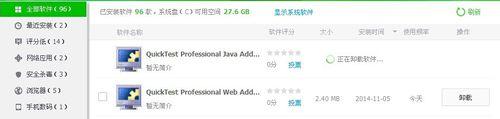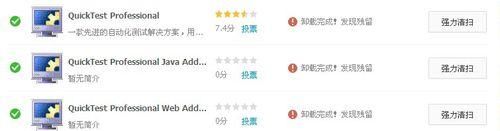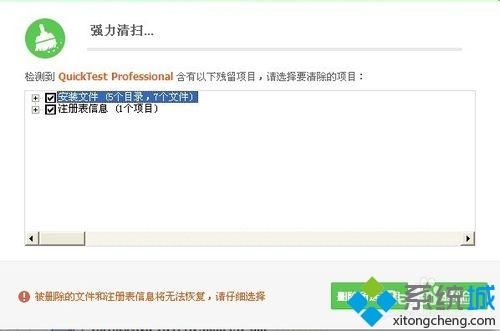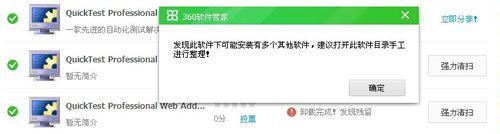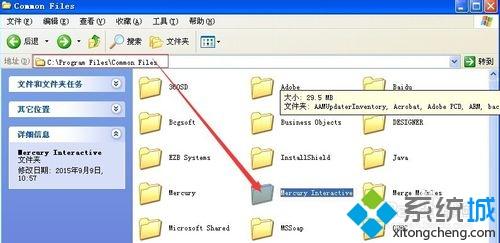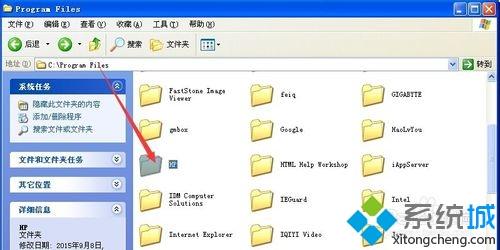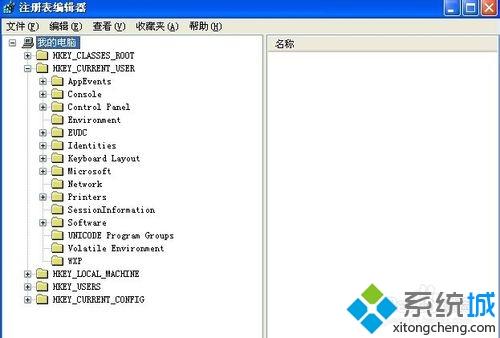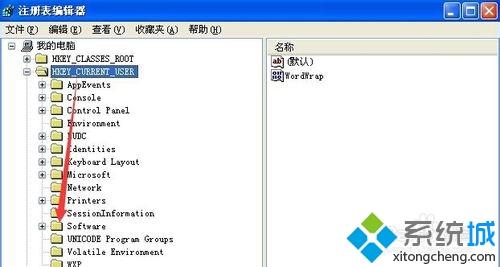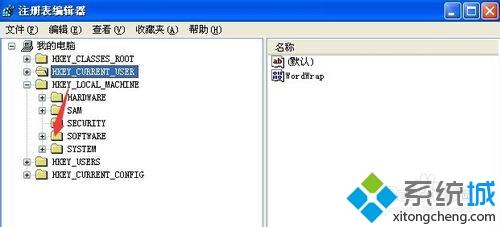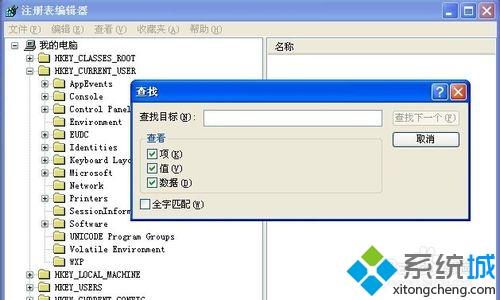今天教程分享
html' target='_blank'>
xp系统卸载QTP的方法,这是一种自动测试工具。xp系统在安装完QTP后,由于某些原因经常需要卸载重装。那么怎么卸载QTP?一般软件安装做的两件事,无非就是:一、写
注册表,二、把文件复制到制定的安装目录,知道这些后想完全卸载QTP就不是问题了。具体方法如下:1、找到软件快捷方式,右击选择卸载,这是有软件安全管理软件的正常卸载,如果没有就是控制面板--添加/删除程序--删除,卸载。
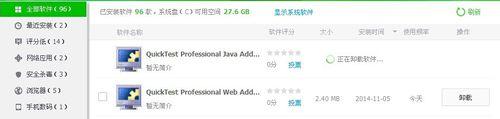
2、点击卸载,在弹出的确认对话框中点击”确认”,软件开始卸载。


3、将所有关于QuickTest Professional的程序全部卸载。卸载后提示有软件残留,选择强力清扫,程序清扫后,仍有未删除的文件。

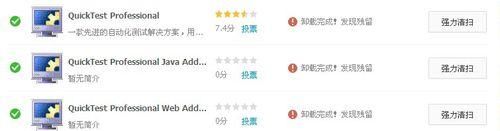
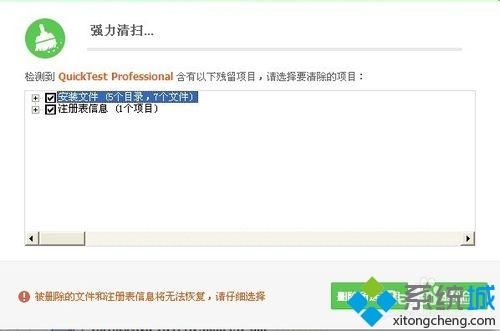
4、手动删除文件,需要删除的分别是:C:Program FilesCommon Files中Mercury Interactive文件夹;C:Program Files中HP文件夹,如果HP中还有其它文件夹,只需删除LoadRunner即可。
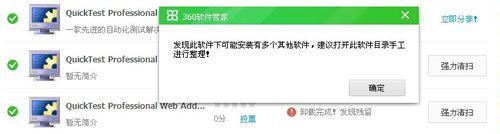
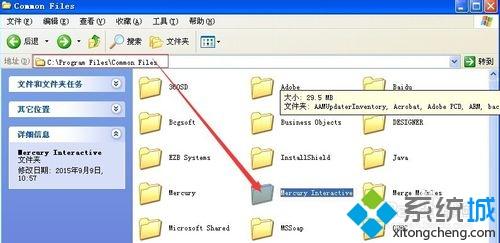
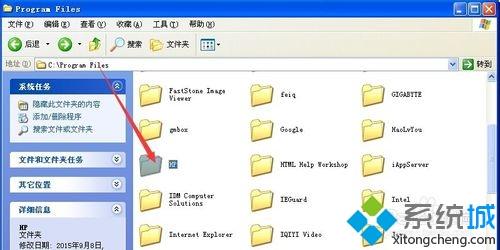
5、在
电脑中搜索Mercury Interactive文件,如果还有其它文件也要删除。在程序运行中输入:regedit ,点击“确定”,打开注册表信息。
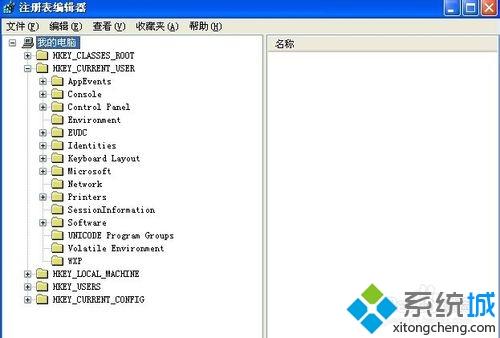
6、在注册表中找到,HKEY_CURRENT_USER---software---Mercury Interactive文件夹并删除这个文件夹。
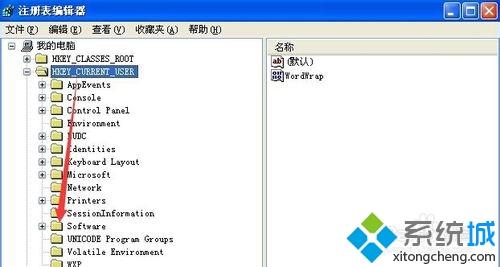

7、然后再找到HKEY_LOCAL_MACHINE----SOFTWARE----Mercury Interactive删除这个文件夹。
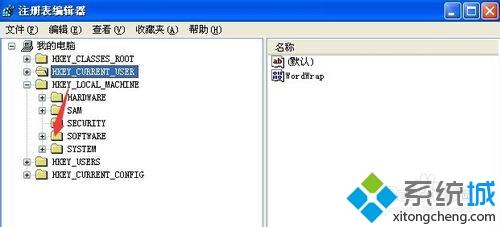
8、在注册表中的菜单栏中,点击编辑--查找,打开查找对话框,利用查找功能查看是否删除干净。以上步骤完成后,重装基本就不会有问题了。网上也有专门清理的工具可用。
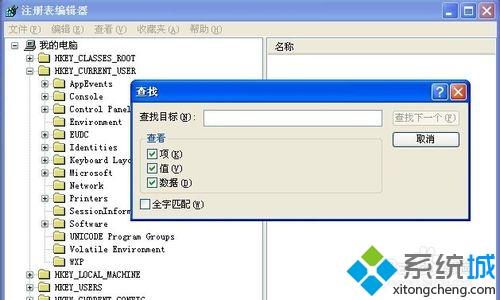
上述和大家分享xp系统卸载QTP的
详细方法,希望此教程内容能够帮助到大家。
系统操作技巧